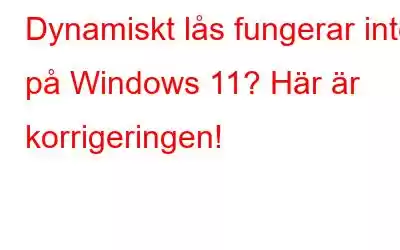Den dynamiska låset är en användbar säkerhetsfunktion i Windows 11/10 som automatiskt låser din enhet när du är borta.
Har du inte glömt att låsa din enhet några gånger eller när kollegor ringer dig för lunch eller ett möte och du lämnar din enhet olåst i all hast? Ja, vi har alla varit där! Det är här den dynamiska låsfunktionen kan hjälpa dig att få sinnesfrid. Om den dynamiska funktionen är aktiverad kommer din enhet att låsas automatiskt när du går bort från din maskin.
Fungerar inte det dynamiska låset på din enhet? Vi har dig täckt. I det här inlägget har vi listat ett par lösningar för att lösa det här problemet. Men innan vi börjar, låt oss få en grundläggande förståelse för funktionen Dynamic Lock och hur den fungerar.
Vad är Dynamic Lock på Windows?
Bildkälla: How to GeekThe Dynamic Låsfunktionen på Windows 11/10 gör det lättare för användare att låsa sina enheter när du flyttar ifrån dem. Så din enhet kommer att låsas automatiskt när du går bort från din maskin. På tekniskt språk kommer det dynamiska låset att aktiveras när Bluetooth-signalen går under intervallet för det maximala RSSI-värdet (Received Signal Strength Indicator).
Och här kommer det bästa. För att använda den dynamiska låsfunktionen på Windows behöver du ingen specialiserad hårdvara eller en tredjepartsapp. Du behöver helt enkelt ha en bärbar dator som stöder Bluetooth, och du är igång! Du kan enkelt ställa in och aktivera Dynamic Lock på din Windows-enhet med din Bluetooth-aktiverade smartphone. (iOS, Android eller Windows).
Läs även: Hur man säkrar Windows 10 med dynamisk låsfunktion
Hur fungerar det?
Den dynamiska låset funktionen på Windows är ganska användbar, eller hur? Om din enhet uppfyller något av kriterierna nedan kommer det dynamiska låset att aktiveras som automatiskt låser din enhet.
- Ingen inmatning eller tangentbords-/musrörelse under cirka 30 sekunder.
- Om den anslutna Bluetooth-enheten inte är inom räckhåll.
- Svag Bluetooth-signal.
Hur man åtgärdar problemet med dynamiskt lås som inte fungerar
Fungerar det dynamiska låset eller fungerar det inte på Windows? Här är några lösningar som kan hjälpa dig att lösa det här problemet.
Lösning 1: Konfigurera inställningar för dynamiska lås
1. Tryck på Windows-ikonen i Aktivitetsfältet och välj "Inställningar."
2. Gå till avsnittet "Konton" från den vänstra menyrutan. Tryck på "Inloggningsalternativ."
3. Scrolla ner t gå igenom listan med alternativ och fortsätt till avsnittet "Ytterligare inställningar". Leta efter funktionen "Dynamiskt lås". Tryck på den.
4. Markera alternativet "Tillåt Windows att automatiskt låsa din enhet när du är borta".
Läs även: 10 intressanta sätt att låsa Windows 10
Lösning 2: Ta bort parkoppling och para ihop din Bluetooth-enhet
1. Starta appen Inställningar på din enhet och välj "Bluetooth och enheter."
2. Tryck på "Enheter."
3. Du kommer nu att se en lista över ihopparade enheter på skärmen, inklusive smartphonen som är ansluten till Dynamic Lock-funktionen. Tryck på ikonen med tre punkter bredvid den och välj "Ta bort enhet."
4. När du har tagit bort din smartphone trycker du på knappen "Lägg till enhet".
5. Para ihop enheten igen med din bärbara Windows-dator och kontrollera om detta hack fungerar.
Lösning 3: Uppdatera Bluetooth-drivrutinerna
1. Tryck på tangentkombinationen Windows + R för att öppna dialogrutan Kör. Skriv "Devmgmt.msc" i textrutan och tryck på Retur.
2. Tryck på "Bluetooth". Högerklicka på Bluetooth-enhetens titel och välj "Uppdatera drivrutin."
Följ instruktionerna på skärmen för att uppdatera Bluetooth-drivrutinerna på din enhet.
3. Efter att ha uppdaterat drivrutinerna, försök att kontrollera om Dynamic Lock-funktionen fungerar igen.
Läs även: Windows 10-funktioner som de flesta användare inte märkte
Lösning 4: Ändra registret
1. Tryck på tangentkombinationen Windows + R för att öppna dialogrutan Kör. Skriv "Regedit" och tryck på Enter för att öppna appen Windows Registerredigerare.
2. Navigera till följande mappplats:
HKEY_CURRENT_USER\Software\Microsoft\Windows NT\CurrentVersion\Winlogon
3. Dubbelklicka på filposten "Aktivera Goodbye". Ange "1" i fältet Värdedata och tryck på OK-knappen.
4. Stäng alla fönster och starta om enheten för att kontrollera om problemet kvarstår.
Lösning 5: Justera grupprincipredigeraren (ej tillgängligt för hemanvändare)
1. Ett annat alternativ till att fixa problemet "Dynamiskt lås fungerar inte" på Windows är att ändra grupprincipredigeraren. Så här behöver du göra:
2. Tryck på tangentkombinationen Windows + R för att öppna dialogrutan Kör. Skriv "Gpedit.msc" och tryck på enter för att öppna appen Group Policy Editor.
3. Navigera till följande mappplats:
Datorkonfiguration\Administrativ mall s\Windows Components\Windows Hello for Business
4. I mappen "Windows Hello for Business" dubbelklickar du på "Konfigurera dynamiska låsfaktorer" för att öppna dess egenskaper.
5. Välj "Aktiverad" och tryck på OK och Tillämp-knapparna för att spara de senaste ändringarna.
Slutsats
Här var några enkla lösningar för att fixa "Dynamiskt lås fungerar inte på Windows 11/ 10" nummer. Dynamic Lock är en ganska användbar funktion som inte äventyrar dina känsliga data och din enhets säkerhet när du är borta. Du kan använda någon av ovanstående lösningar för att aktivera Dynamic Lock-funktionalitet på din Windows-dator. Låt oss veta vilken metod som gjorde susen för dig. Dela gärna med dig av dina tankar i kommentarsfältet!
Läs: 0